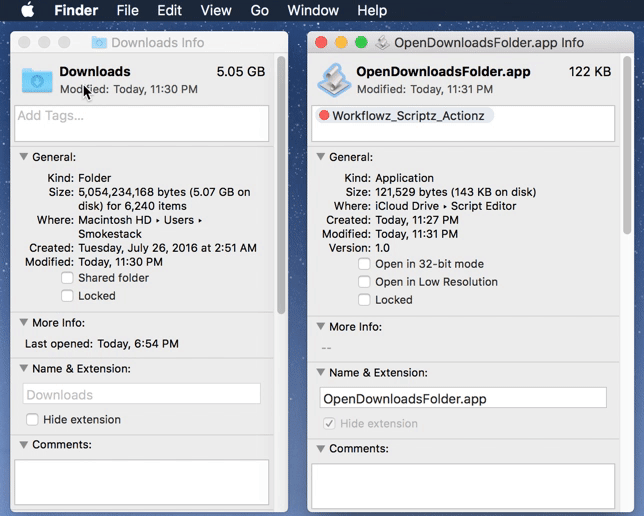Otra forma de conseguir lo que pides, también se hace como una aplicación AppleScript, pero pudiendo personalizar las propiedades de la ventana.
En el editor script, cree un nuevo documento y añada el siguiente AppleScript código como ejemplo:
set theTarget to (path to downloads folder as string)
tell application "Finder"
set theWindow to make new Finder window to folder theTarget
tell theWindow to set {current view, toolbar visible, bounds} to {list view, true, {0, 23, 1024, 512}}
activate
end tell
Puede modificar las propiedades a su gusto en el tell theWindow to set línea de código a lo que quieras de las propiedades disponibles.
Para obtener las propiedades, puedes abrir una ventana del Finder a tu carpeta de descargas, organizarla como te gustaría que apareciera cada vez y luego usar lo siguiente en un documento AppleScript separado para obtener sus propiedades para usarlas en la aplicación que la abre:
tell application "Finder" to get properties of windows "Downloads"
El comando anterior devuelve la siguiente salida de ejemplo:
{clase:Ventana del buscador, id:1004, nombre: "Descargas", posición:{0, 23}, bounds:{0, 23, 1024, 512}, index:1, zoomed:false, closeable:true titulada:true, flotante:false, modal:false, redimensionable:true, zoomable:true, visible:true, collapsed:false, target:carpeta "Descargas" de la carpeta "me" de la carpeta "Usuarios" del disco de inicio de aplicación "Finder", vista actual:vista de lista, opciones de vista de iconos:icono opciones de vista de la ventana del Finder id 1004 de la aplicación "Finder", lista opciones de vista:lista opciones de vista de la ventana del Finder id 1004 de la aplicación "Finder", opciones de la vista de columnas:opciones de la vista de columnas del id de la ventana del Finder 1004 de la aplicación "Finder", barra de herramientas visible:true, barra de estado visible:true, ancho de la barra lateral:213}
Haciendo esto, obtendrás una nueva ventana del Finder abierta a tu carpeta de Descargas configurada exactamente como quieres, basándote en las propiedades disponibles.
Consulta la respuesta de wch1zpink para asignar el icono de la carpeta Descargas al icono de la aplicación AppleScript.